Du skal have en opdateret driver for at Samsung M2020W-printeren kan udskrive uden fejl. Derfor kan du læse denne opskrivning for at vide, hvordan du downloader den hurtigt og nemt.
Samsung M2020W er et nemt valg, hvis du ønsker høj ydeevne kombineret med overkommelig pris. Men som enhver anden perifer enhed har den også brug for et understøttende stykke software, kaldet en driver, for at forbinde og kommunikere med computeren. Ikke at have en korrekt downloadet og opdateret Samsung M2020W-driver kan forårsage forskellige udskrivningsproblemer.
Derfor, for at beskytte dig mod alle mulige udskrivningsproblemer, såsom at printeren ikke fungerer, diskuterer denne artikel, hvordan du downloader Samsung M2020W-driveropdateringen til Windows 10 og installerer den.
Uden at spilde din meget værdifulde tid på at slå rundt i bushen, så lad os straks komme til måder at downloade og installere den opdaterede driver til Samsung M2020W-printeren på.
Sådan downloades, installeres og opdateres Samsung M2020W-driver
Følgende er de metoder, du kan bruge til at downloade Samsung M2020W-driveren til Windows 10, installere og opdatere den.
Metode 1: Download Samsung Xpress M2020W-driveren gennem Enhedshåndtering
Du kan finde og downloade driveropdateringen til Samsung M2020W-printeren via Enhedshåndtering (et indbygget driverstyringsværktøj). Selvom denne metode er lidt lang, hvis du ønsker det, vil følgende trin hjælpe dig med at downloade og installere de nødvendige drivere på denne måde.
- Søge efter Enhedshåndtering og vælg fra resultaterne på din skærm.

- Vælg kategorien af Printere eller Udskriv køer for at få sin udvidede form.

- Højreklik på din Samsung M2020W printer og vælg Opdater driver mulighed.

- Søg automatisk efter opdateret driversoftware.

- Vent, indtil Windows finder en passende Samsung M2020W driveropdatering, downloader og installerer den samme.
- Når ovenstående trin er fuldført, skal du genstarte dit system.
Læs også: Samsung USB-drivere download og opdatering til Windows
Metode 2: Se efter opdateringer til dit operativsystem
At søge efter og installere operativsystemopdateringer er en anden måde at downloade Samsung M2020W-driveren til Windows 10 og løse relaterede problemer. Følgende er rækken af trin til at gøre det.
- Højreklik på Windows (Start) ikonet på dit skrivebord for at udløse menuen Hurtig adgang.
- Vælge Indstillinger fra menuen, der bliver tilgængelig.

- Vælg indstillingen kaldet Opdatering og sikkerhed fra skærmpanelet.

- Vælg fanen til Søg efter opdateringer.

- Download den tilgængelige operativsystemopdatering og få den installeret på dit system.
- Til sidst skal du genstarte pc'en for at lade ændringerne træde i kraft.
Læs også: Download, installer og opdater Samsung M2070FW-driver
Metode 3: Kør printerfejlfinding
Hvis du har problemer med ydeevnen med din printer, kan du bruge Windows-fejlfindingsmekanismen til at rette dem og downloade Samsung M2020W-driveropdateringen undervejs. Nedenfor er den detaljerede proces for at gøre det.
- Lancering Indstillinger på din enhed.
- Gå til Opdatering og sikkerhed indstilling.
- Vælge Fejlfinding fra menuen til venstre.
- Klik på Printer mulighed og Kør fejlfindingen.
- Lad fejlfindingen afslutte.
- Efter at have fuldført processen med fejlfinding, genstart din pc.
Læs også: Samsung printerdriver download og opdatering til Windows 10
Metode 4: Download Xpress M2020W-driveren fra producentens websted
Du kan også downloade den opdaterede driver til Samsung M2020W-printeren fra producenten. Følgende er de trin, du kan følge for at downloade den ønskede driver fra HPs websted.
- Rejs til HP's hjemmeside herfra.
- Svæve over Support på menulinjen og vælg Software og drivere fra de muligheder, der vises.

- Klik på Printer at identificere dit produkt.

- Indtast printernavnet, dvs. Samsung M2020W i det givne felt og tryk på Enter-knappen.
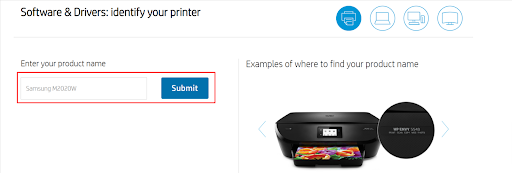
- Vælg et andet OS hvis HP ikke har registreret dit operativsystem rigtigt.
- Klik på sektionen af Software driver opdatering at udvide det.
-
Hent installationsfilen for Samsung M2020W driveropdateringen.
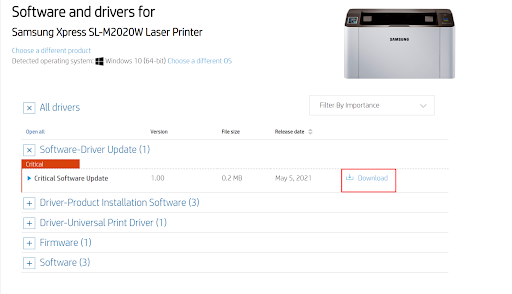
- Klik to gange på den downloadede eksekverbare fil, og følg kommandoerne på skærmen for at afslutte driverinstallationen.
Metode 5: Brug et automatisk program til at downloade Samsung M2020W-driveropdateringen (anbefales)
Hvis som mange andre brugere, finder du også de manuelle metoder til at downloade og opdatere driveren til Samsung M2020W printeren er ubehagelig at følge på Windows 10, kan du bruge et program, såsom Bit Driver Updater, til at fuldføre opgaven automatisk.
Bit Driver Updater kører planlagte/on-demand-scanninger for at finde forældede drivere og opdatere dem automatisk med et enkelt klik. Desuden giver det også brugerne mulighed for at sikkerhedskopiere og gendanne drivere, øge hastigheden på driverdownloads og udføre mange nyttige driverrelaterede funktioner.
Du kan klikke på linket nedenfor for at downloade og prøve Bit Driver Updater selv.

Når du har downloadet softwaren og afsluttet installationen, skal du vente tålmodigt i et par sekunder på, at den slidte driverliste vises. Når først nævnte liste over drivere kommer på skærmen, kan du Opdater alle drivere til deres seneste mulige version.
Hvis du synes, det er mere passende kun at opdatere Samsung M2020W-driveren, kan du bruge funktionen Opdater nu til at gøre det.
Eksperter anser det dog for bedre at opdatere alle drivere for at sikre optimal computerydelse.
Læs også: Sådan opdateres printerdrivere i Windows
Opdateret Samsung M2020W-driver downloadet og installeret
Gennem denne artikel præsenterede vi forskellige metoder til at downloade Samsung M2020W-driveropdateringen og installere den. Du kan følge en hvilken som helst af de ovennævnte måder alt efter din bekvemmelighed.
Men hvis du ønsker at downloade og installere driveropdateringer med minimal indsats, anbefaler vi at gøre det automatisk (via Bit Driver Updater).
Er du i tvivl eller forvirring med hensyn til dette indlæg? Hvis ja, tøv ikke med at kontakte os gennem kommentarfeltet. Vi vender snart tilbage med en anden nyttig teknisk artikel. I mellemtiden kan du udforske andre artikler om TechPout for at lære mere om teknologi.